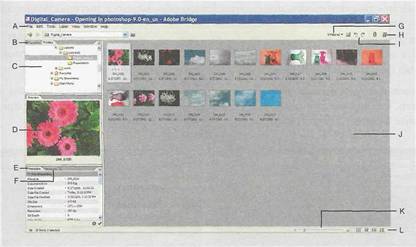
А. Строка меню; В. Палитра Favorites(Избранное); С. Палитра Folders(Папки); D. Палитра Preview(Просмотр); Е. Палитра Metadata(Метаданные); F. Палитра Keywords(Ключевые слова); G. Меню режимов фильтрации;
Н. Кнопка включения компактного режима отображения;
I. Кнопки поворота изображения, J. Панель просмотра эскизов;
К. Ползунок масштабирования эскизов; L. Кнопки режимов представления
Примечание: Если
вы не видите вкладки палитр в левой части окна браузера, щелкните в
нижнем левом углу на кнопке![]() скрытия/отображения панелей.
скрытия/отображения панелей.
1 Щелкните на вкладке Folders(Папки) в верхнем левом углу окна браузера Bridge, чтобы переместить палитру на передний план, и перейдите в папку Lessons/Lesson02/Digital_Camera, которую вы скопировали на свой жесткий диск с прилагаемого к книге компакт-диска. Для перемещения по файловой структуре щелкайте на стрелках (Mac OS) или на значках плюса (Windows), чтобы открыть вложенные папки в палитре Folders(Папки), либо дважды щелкайте на значках эскизов папок в области предварительного просмотра эскизов в правой части окна браузера.
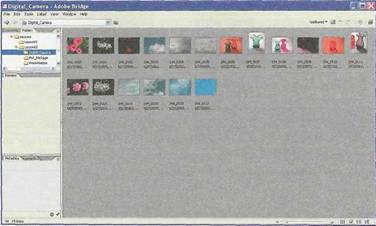
Панель предварительного просмотра Bridge обновляется интерактивно, отображая эскизы изображений, содержащихся в файлах ресурсов. Программа Adobe Bridge отображает эскизы графических файлов в таких форматах, как PSD, TIFFи JPEG, а также файлы векторной графики, созданной в Adobe Illustrator, многостраничные файлы AdobePDFи документы Microsoft Office.
2 В нижней части окна браузера перетащите ползунок эскизов, чтобы уменьшить, а затем увеличить изображение эскиза. После этого выберите представление Details(Детали), а затем представление Filmstrip(Диафильм).
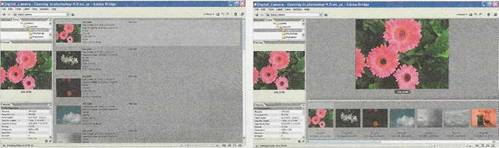
Представление Details(Детали) Представление Filmstrip(Диафильм)
Примечание: Для пользователей программы Version Cue CS2 в браузере Adobe Bridge предусмотрен также режим представления Versions and Alternates (Версии и альтернативы). Дополнительные сведения о программе Version Cue можно найти в статье «Understanding Adobe Version Cue CS2 File Manager» (Введение в файловый менеджер Adobe Version Cue CS2). Вы найдете эту статью в файле VersionCue.pdfна прилагаемом к книге компакт-диске.
3 Выберите команду
меню Window ♦ Workspace ♦ Lightbox(Окно ♦ Рабочая область ♦ Шкатулка). Затем последовательно
выберите рабочие пространства FileNavigator(Файловый
навигатор), MetadataFocus(Метаданные) и Filmstrip
Focus(Пленка).
Программу Adobe Bridge можно настроить практически под любой стиль работы и любые предпочтения пользователя.
4 Закончив экспериментировать, вернитесь к стандартному рабочему пространству (нажав комбинацию клавиш Command+F1 (Mac OS) или Ctrl+F1 (Windows)).
5 Выделите любой эскиз, щелкнув на нем один раз мышью.
В палитре Preview(Просмотр) появится увеличенное изображение, заполняющее всю доступную область.
6 Увеличьте размеры палитры Preview(Просмотр) путем перетаскивания горизонтальной и вертикальной панелей, которые отделяют
палитру от других панелей окна браузера. При наведении указателя мыши на
панель, он отображается в виде
сдвоенных линий со стрелками![]()
Уважаемый посетитель!
Чтобы распечатать файл, скачайте его (в формате Word).
Ссылка на скачивание - внизу страницы.